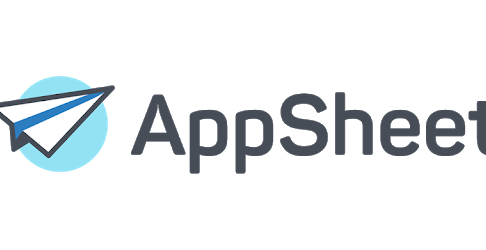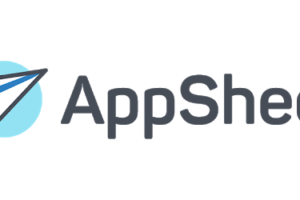さて、ノーコードでアプリ開発ができると話題のAppsSheetですが、少し難しいアプリでハマって完成していないので 久しぶりに解説しますが今回ご紹介したいのは「XY」という機能です。
これを使うと挿入した画像の座標にピンを立てられます。
応用すると施設の構内図や地図などの画像をアップして、その中の位置を指定できるわけです。
例えば「このイベント会場のココでこんな問題があったよ!」と言ったような情報を共有できるのです。
管理者と報告者のイメージの違いは迅速な対応に大きな障害をもたらします。
電話の口頭だと「入口から入って右から2番目の柱の近くにある~~~」
「あ~、Fブースの1個目の柱ね」
「え?ちょっと待ってくださいね、FブースFブース・・・あ!あった!その右です」
「右ってどっち?どの入口から見て右?」
考えるだけで頭が痛くなります。
この頭痛の原因になるやりとりが図面を共有しているとどうでしょうか。
図面を広げて「指差して」と言うだけで解決できるわけです。
このようなバファリンより効果てき面な特効薬を遠隔地でも服用できるのがAppSheetなのです。
日本におけるITも遅いとは言え進んできました。ただそれはあくまでもデスクワークにおいてです。
全就労人口の70%はフィールドワーカーなのです。業務に直接関与するフィールドワーカーがいかに無駄な時間を使わないで済むかが残り30%のデスクワーカーの課題です。
フィールドワーカーに1分1秒でも無駄な時間を使わせない施策こそがデスクワーカーの価値であり、そこを突き詰めない限りこれからの時代に不要になってしまうのはフィールドワーカーではなくデスクワーカーです。
前置きが長くなりましたが今回の設定は、「施設巡回員」が点検した内容を報告したい設備の場所を示すピンを立て、写真を撮ってコメントを入れて送信するというアプリになります。
完成イメージ
スマホ入力画面
管理者PC画面
スプレッドシートの作成
まずいつものようにスプレッドシートを準備します。
タイトルを「施設管理報告書」としました。
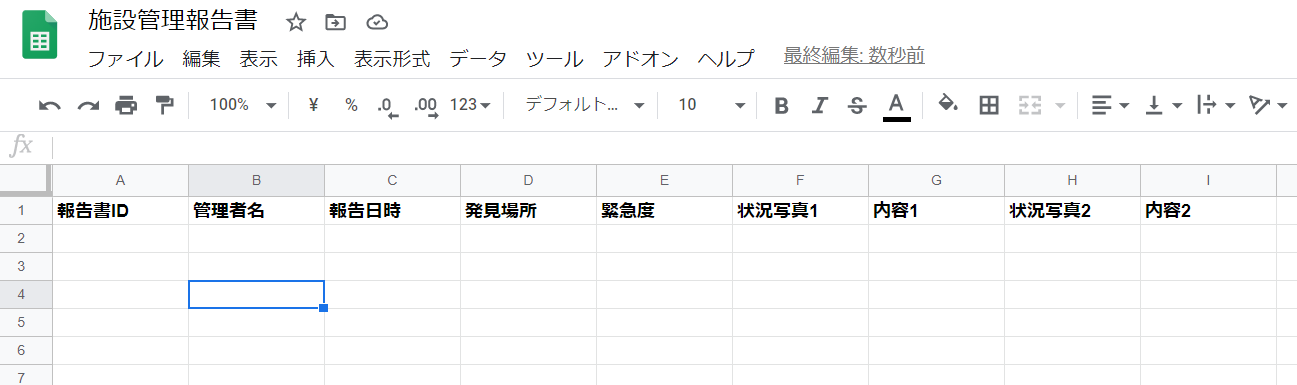
今回は1行目に
「報告書ID」・・・フォーム毎に自動で割り振るID用
「管理者名」・・・報告者の名前
「報告日時」・・・フォームを送信した時に自動で挿入される日時
「発見場所」・・・ここに予め施設の図面を設定しておいて、ピンで位置を示せるようにします。
「緊急度」・・・緊急対応が必要かどうかの指標(なんとなく入れました)
「状況写真」・・・報告者が画像を送信するフォーム
「内容」・・・テキストで内容を書き込めるようにします
AppSheetの設定
AppSheetに取り込みます。
ここまでの手順は以前に説明しているので初めての方は参考にしてください。
AppSheet側の設定
まず「Data」「Columns」で
「報告書ID」ここに自動でIDを入れたいので「INITIAL VALUE」に「UNIQUEID()」と入れます。「被らないIDを作ってくれ」というおまじないです。
「管理者名」に「TYPE」「Text」。今回は選択式ではなく自由入力にしました。
「報告日時」に「TYPE」「DateTime」、「INITIAL VALUE」に「NOW()」現在の時間を取得します。
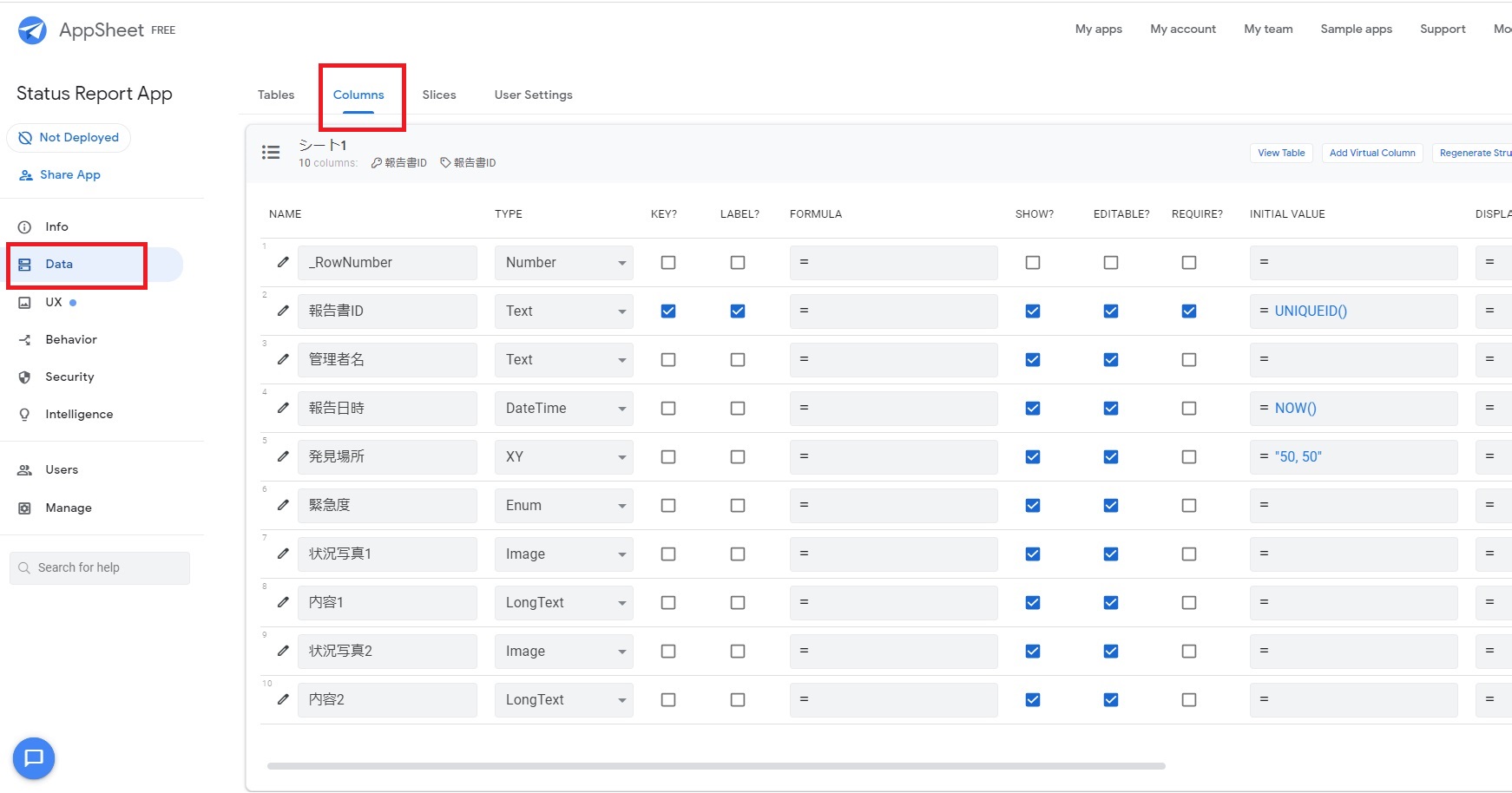
「発見場所」に「TYPE」「XY」。ここに図面を表示してピンを動かして座標を共有したいのですが、ここで一点だけ注意点があります。
座標を指定する時の背景画像に図面を入れたいのですが、その画像がWeb上に公開されている必要があります。
今回はこのブログ(ワードプレス)のメディアファイルにUPした画像を使用しています。
「Type Details」「Background image for the XY coordinates」にUPした画像のURLを入力します。
「INITIAL VALUE」の「”50, 50″」はピンの初期位置は画像の中心という設定です。
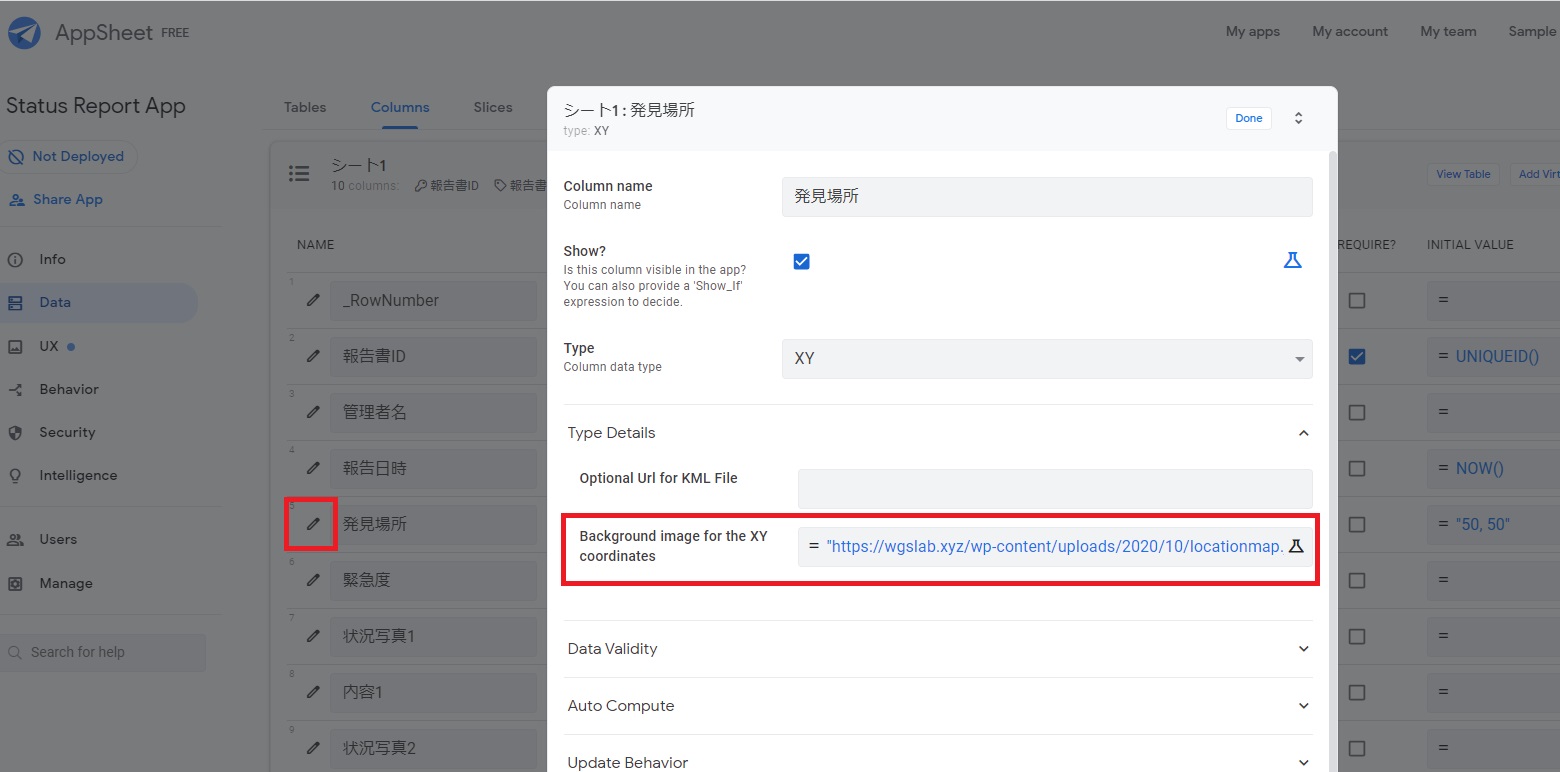
「緊急度」に「TYPE」「Enum」として今回は低中高の3段階で緊急度を評価してもらう事にしました。
「状況写真」に「TYPE」「Image」、これでスマホではカメラが立ち上がります。
「内容」に「TYPE」「LongText」、改行を入れられる入力フィールドです。
あとは今まで通りUXで表示画面を編集します。
応用すれば「イベント会場」や「製造工場」「物流倉庫」など様々な施設の保守管理に役立つはずです。